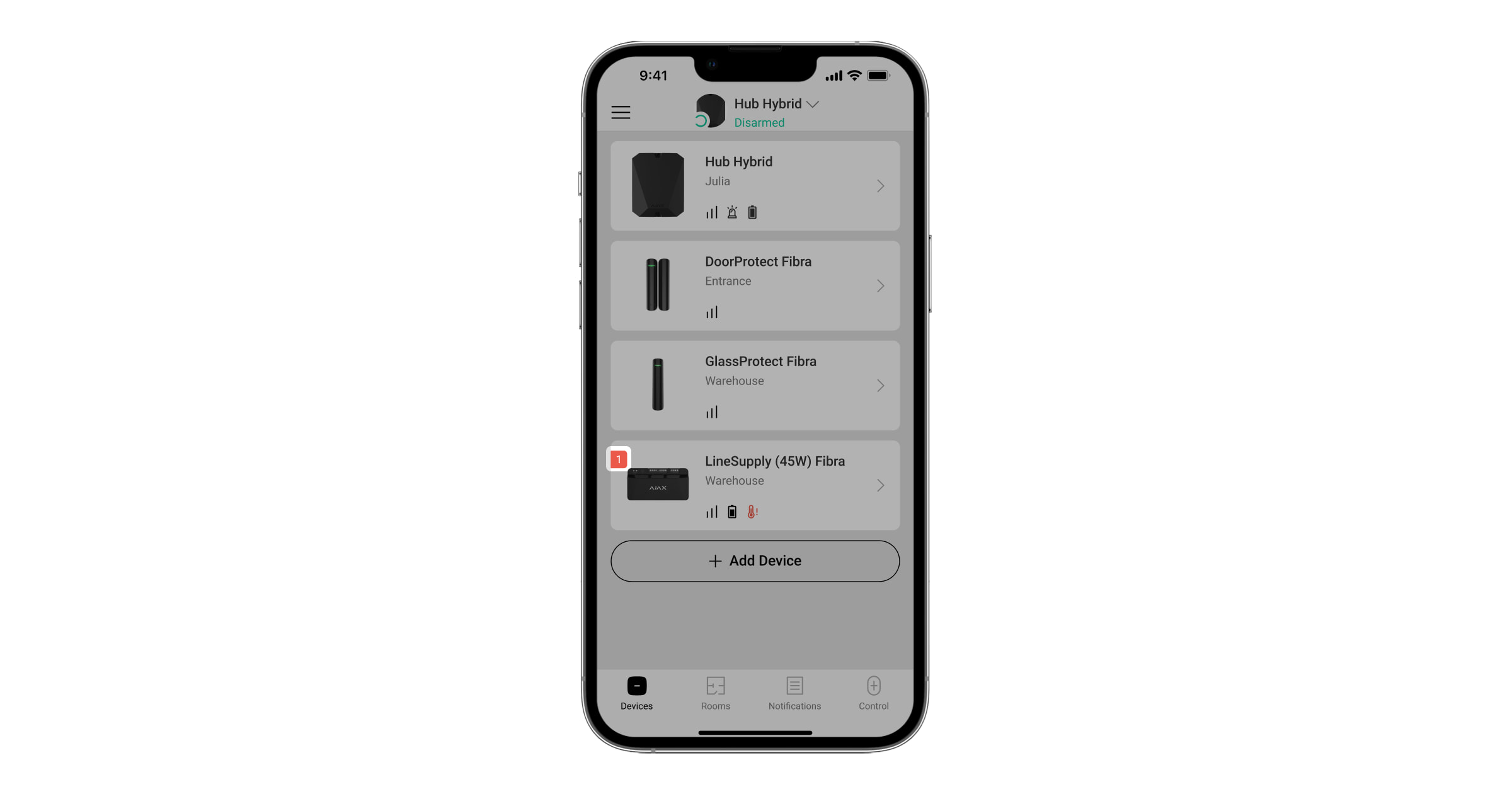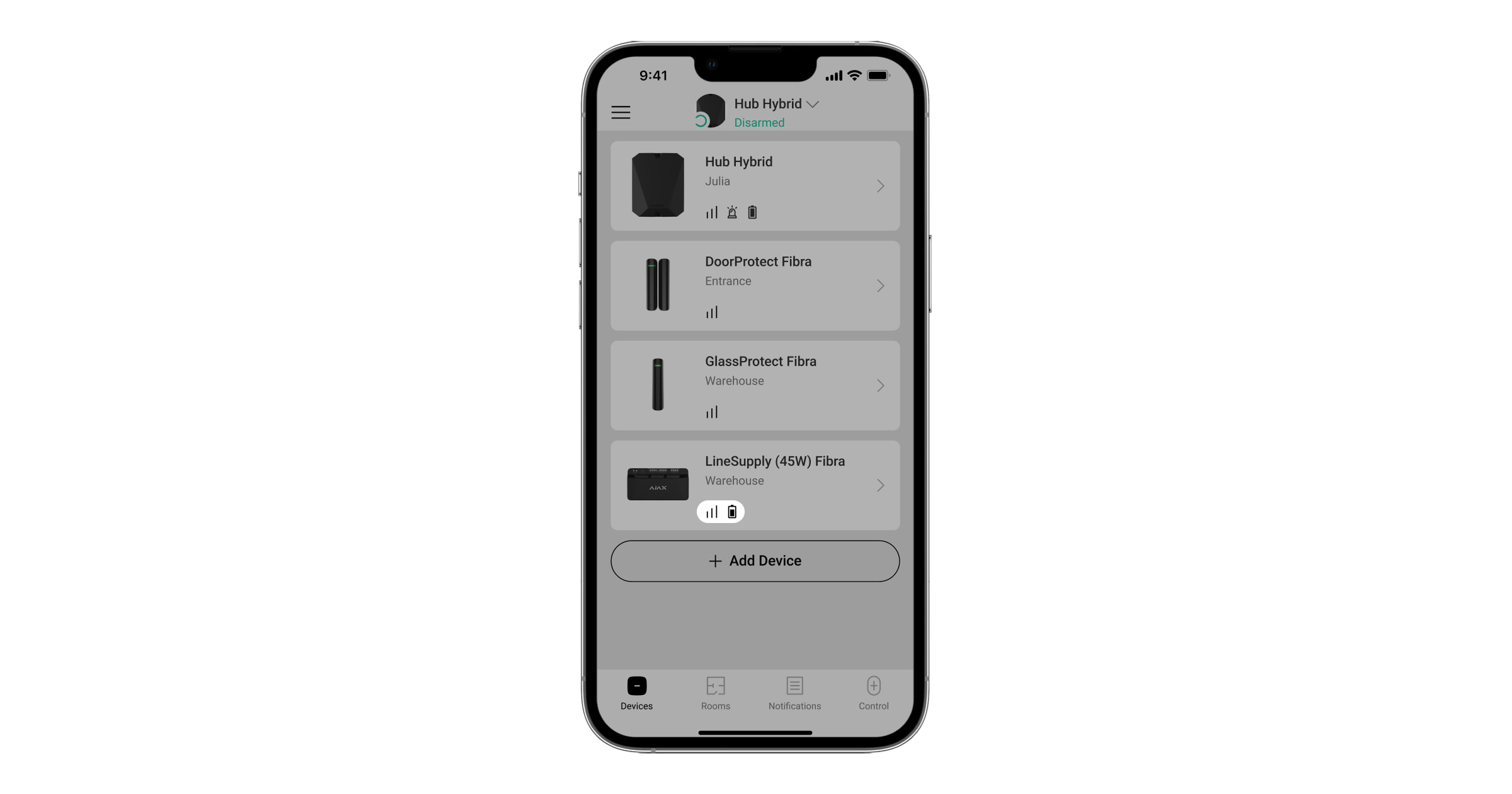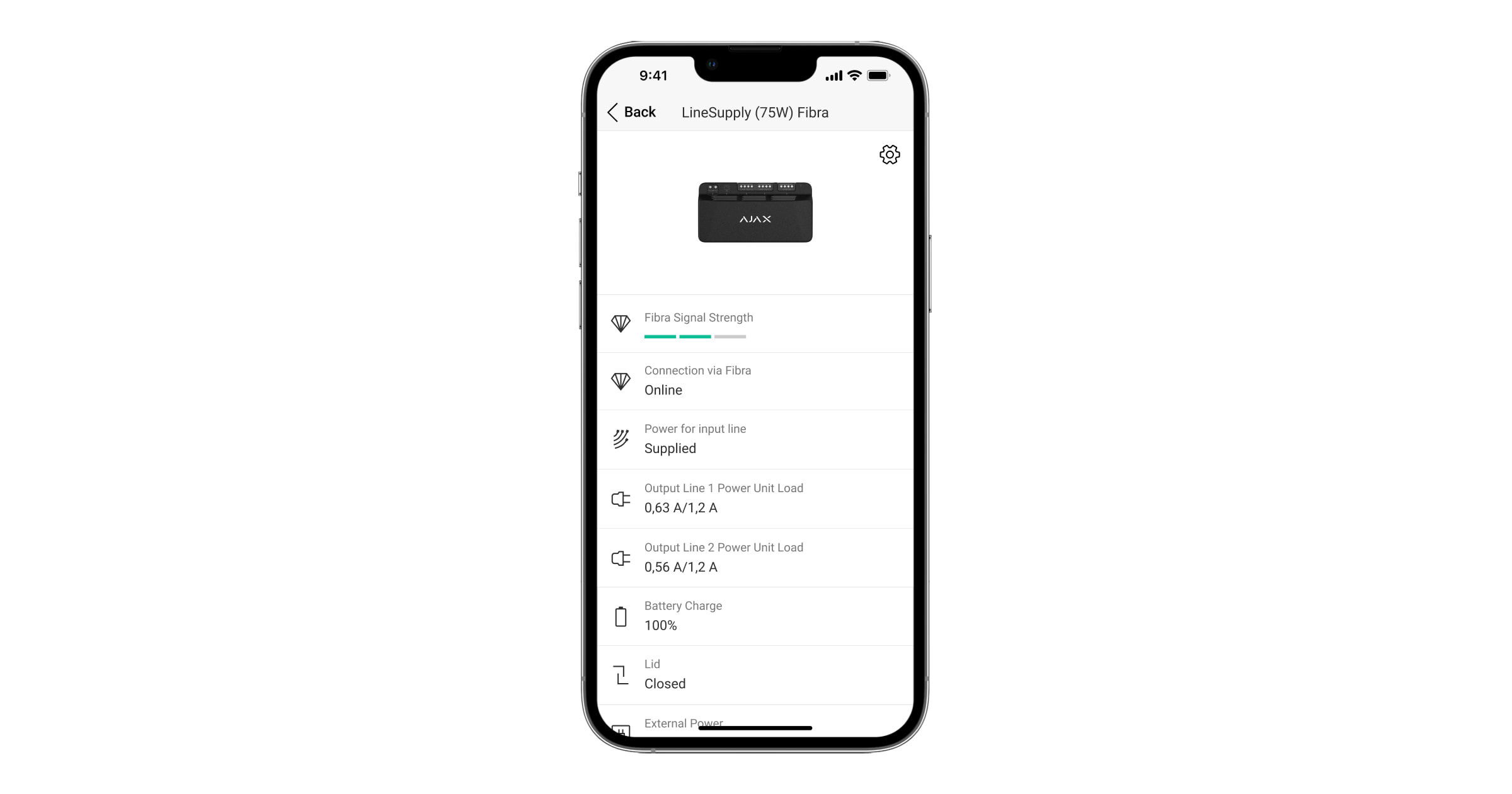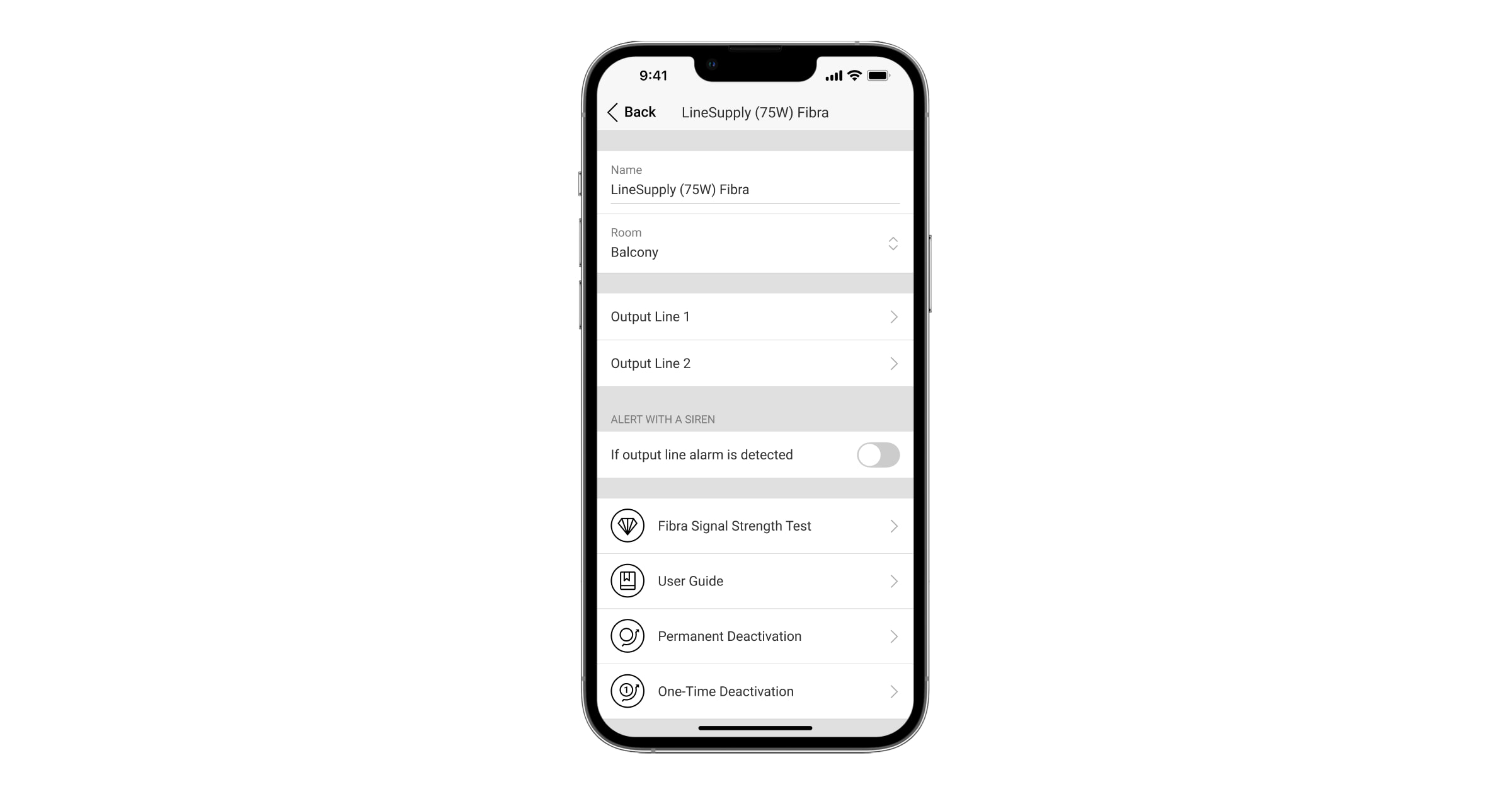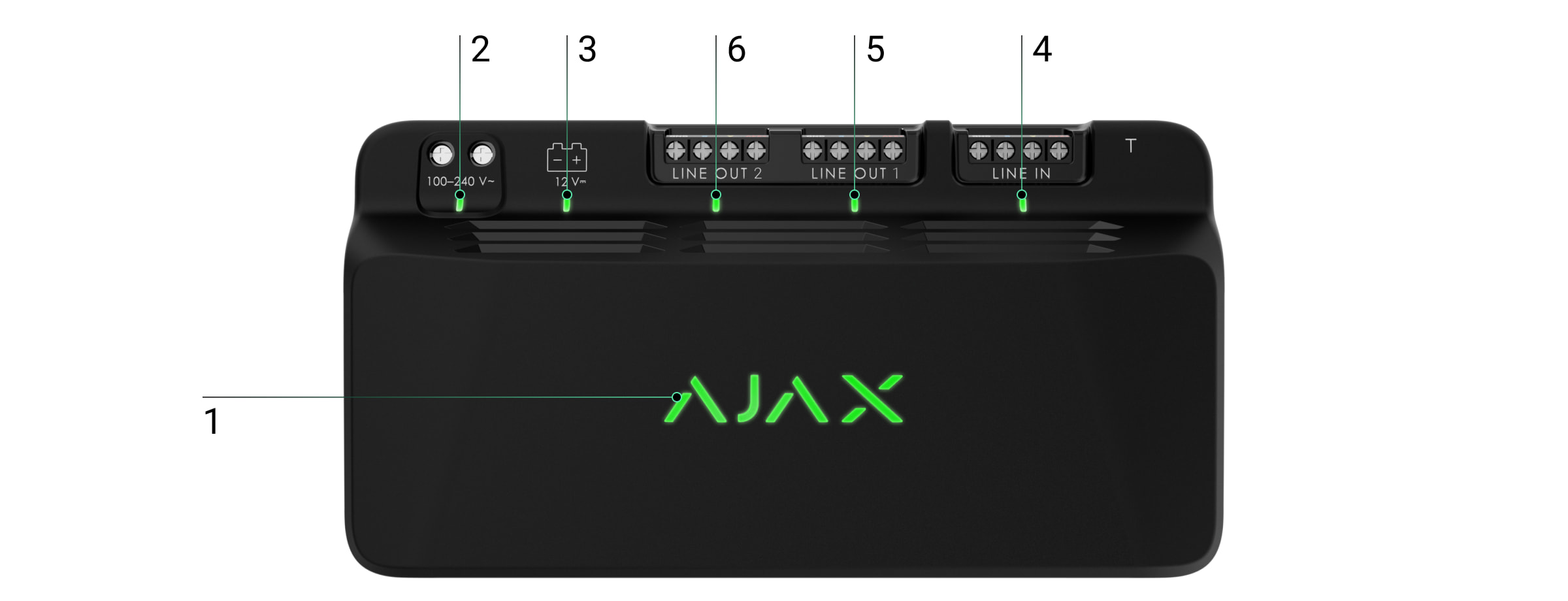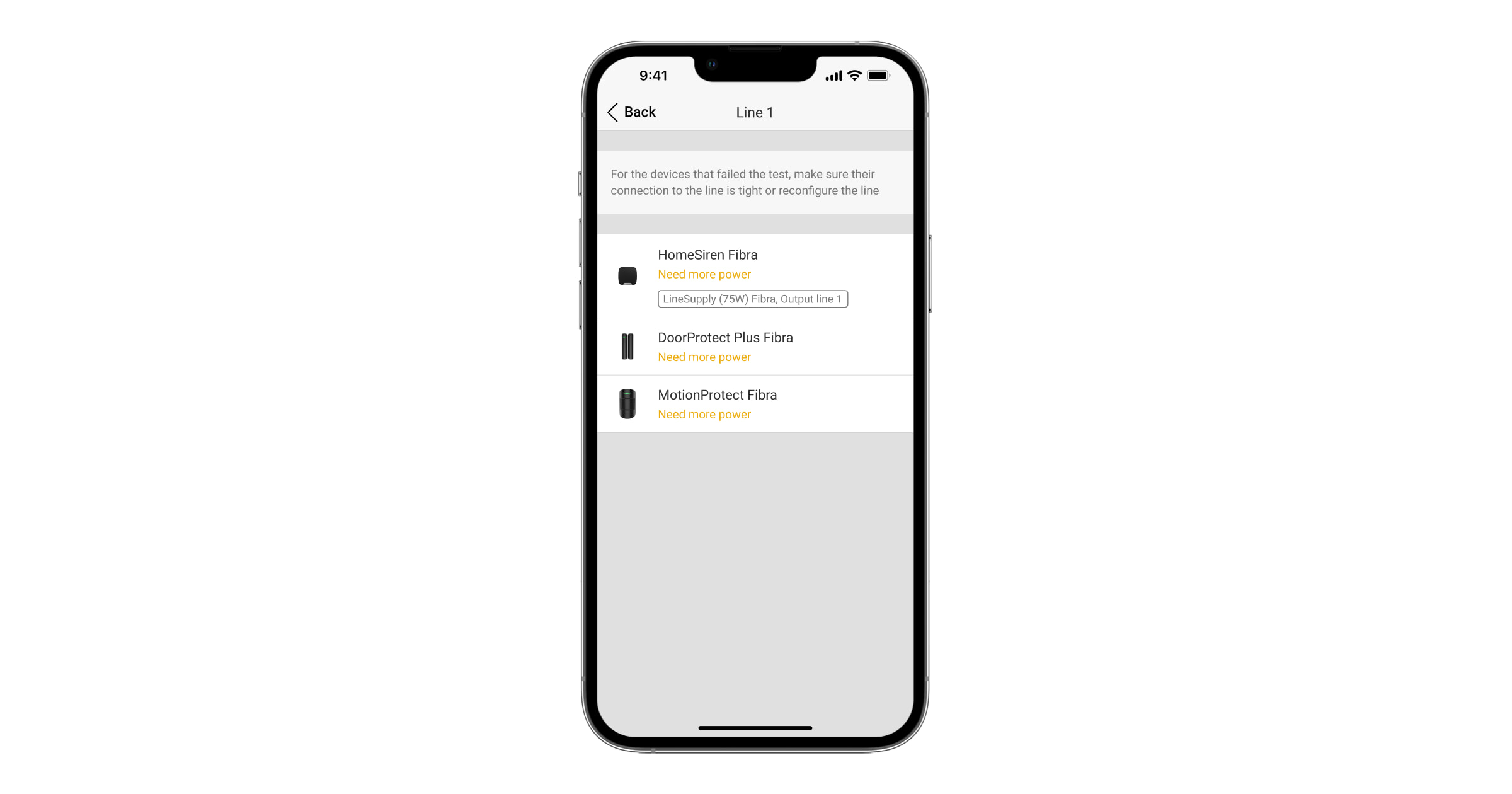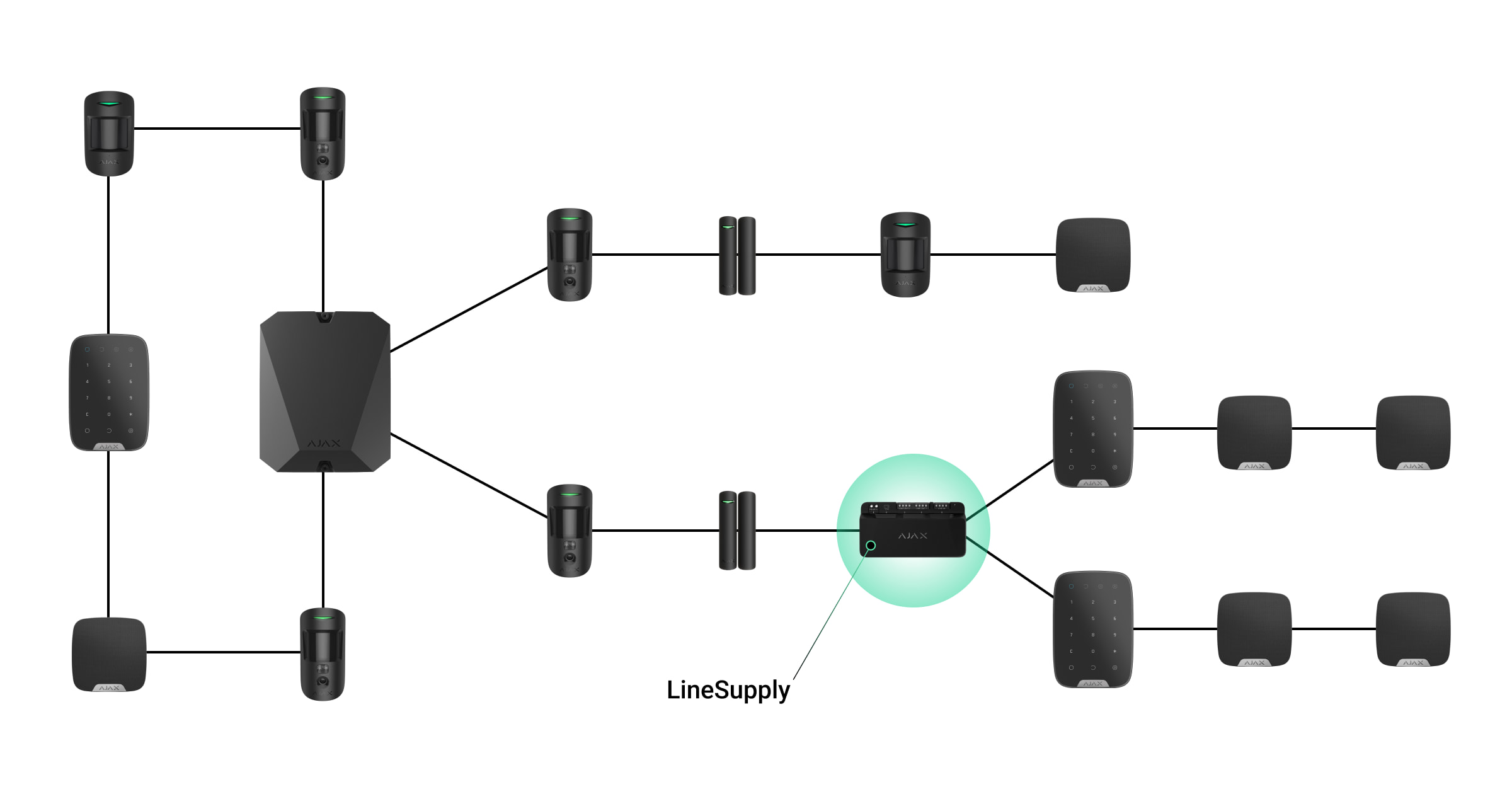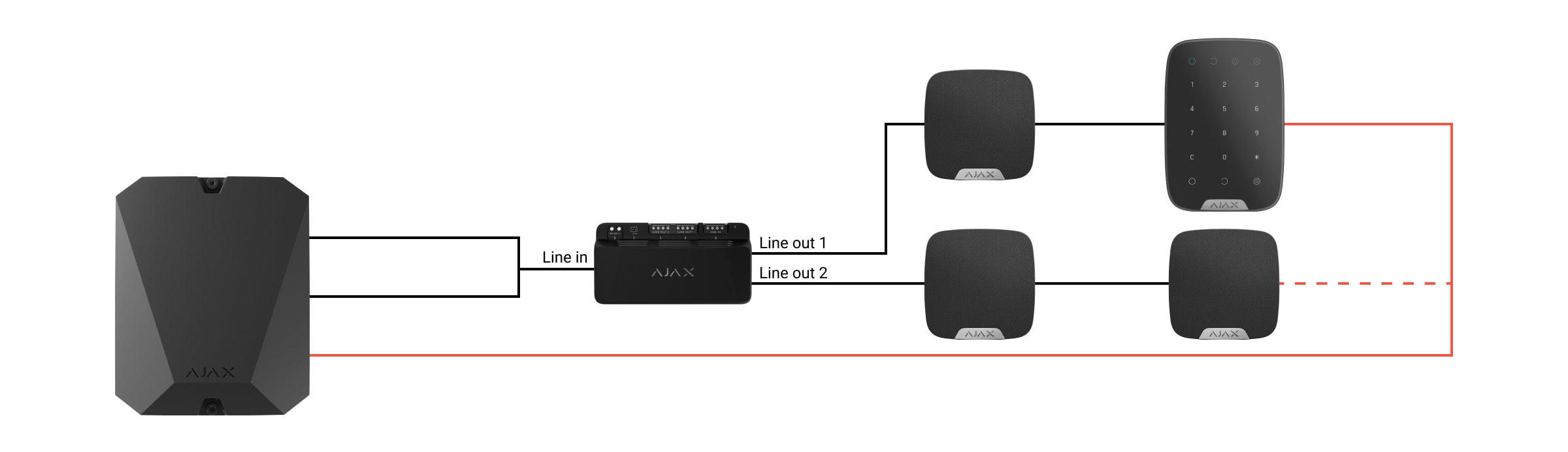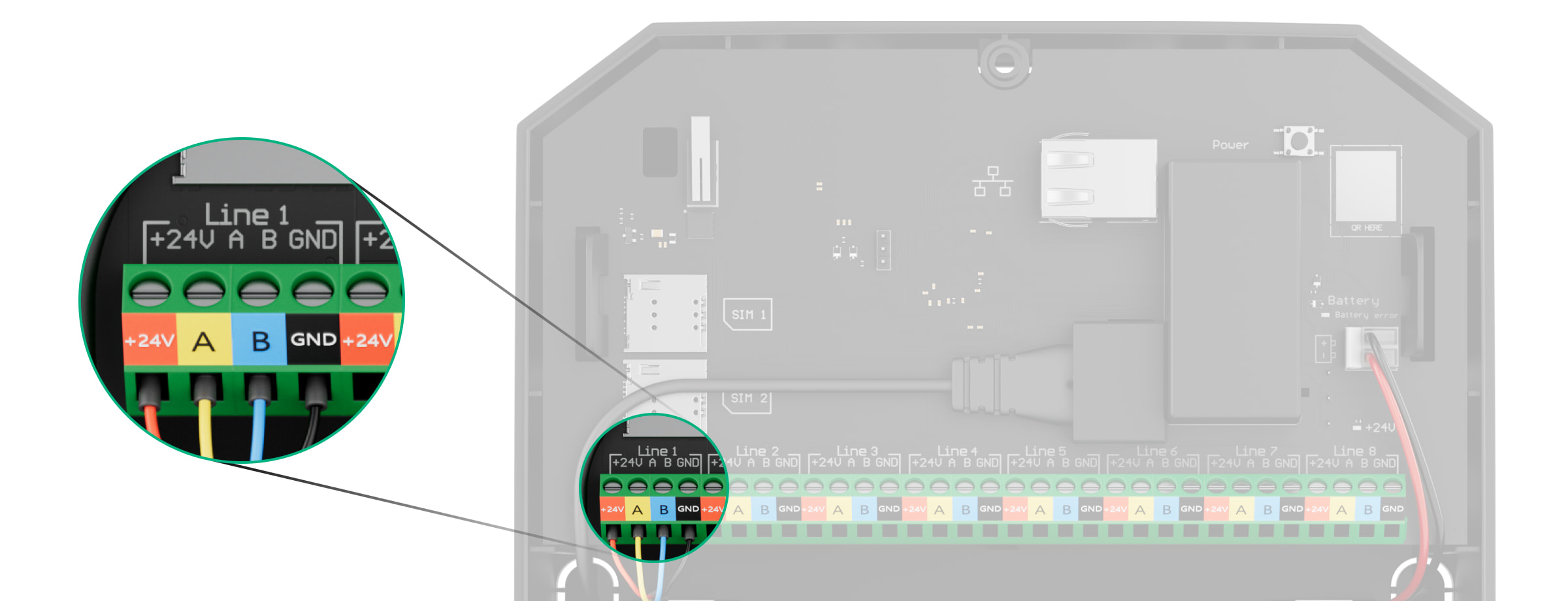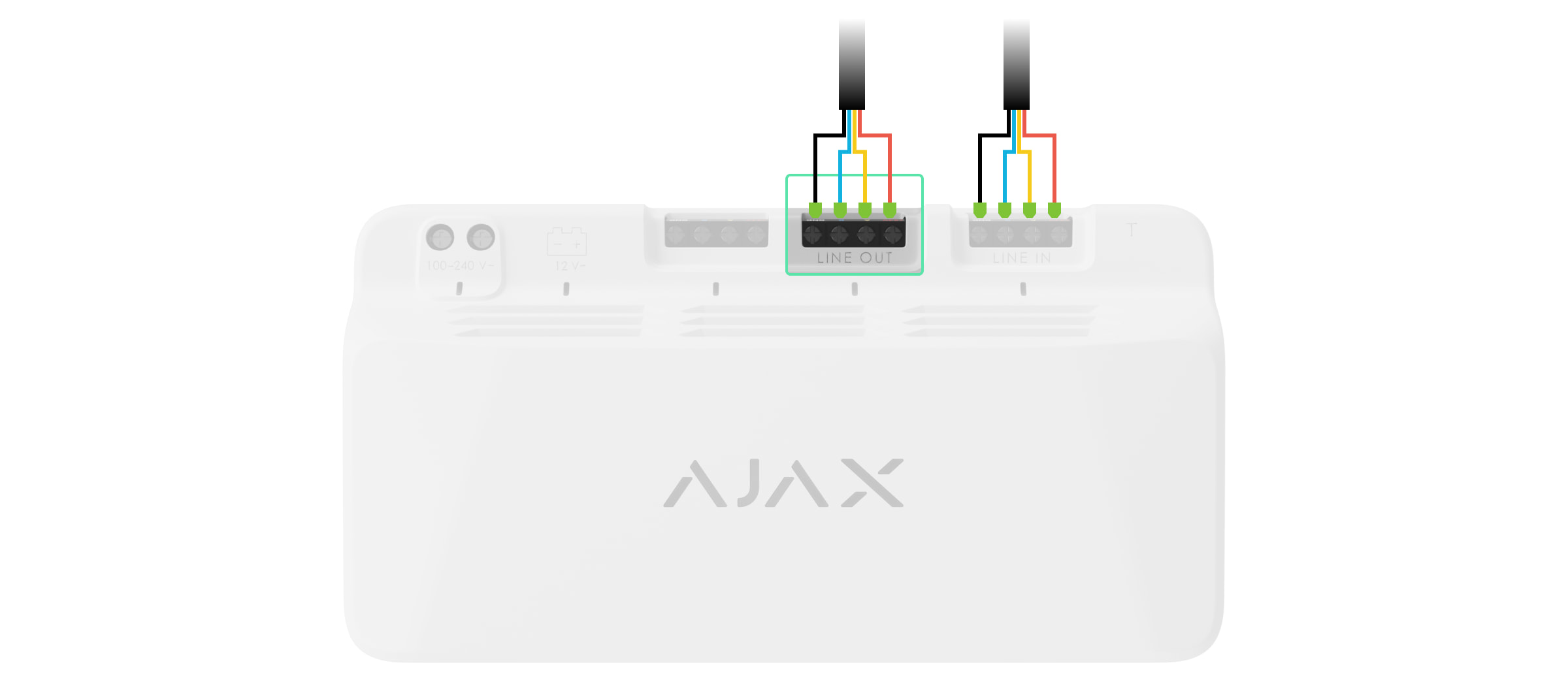Superior LineSupply Fibra ist ein Modul für die zusätzliche Stromversorgung von Geräten an der Fibra-Leitung. Das Modul ist in zwei Versionen erhältlich: Superior LineSupply (45 W) Fibra mit einer Ausgangsleistung bis 45 W, und Superior LineSupply (75 W) Fibra mit einer Ausgangsleistung bis zu 75 W.
Das Modul arbeitet als Teil des Ajax-Systems und tauscht Daten mit der Hub-Zentrale über das sichere, kabelgebundene Fibra Kommunikationsprotokoll aus.
Das Gerät ist mit Superior Hub Hybrid (2G) und Superior Hub Hybrid (4G) kompatibel. Der Anschluss an andere Hub-Zentralen, Funk-Repeater, ocBridge Plus und uartBridge ist nicht möglich.
LineSupply gehört zu den kabelgebundenen Geräten der Fibra Produktlinie. Nur akkreditierte Partner von Ajax Systems dürfen diese Geräte verkaufen, installieren und verwalten.
Funktionselemente
- LED-Anzeigen des Moduls.
- Ajax Logo mit LED-Anzeige.
- Schienen für die Installation von LineSupply in einem kompatiblen Case (das Gehäuse wird separat verkauft).
- QR-Code mit Geräte-ID zum Hinzufügen des Bedienteils zum Ajax System.
- Anschluss für die Verbindung der Sabotagekontakt-Platine mit dem Modul. Der Sabotagekontakt ist im Case-Komplettsatz enthalten, der separat verkauft wird.
- Eingangsanschlüsse zum Anschluss der Fibra-Leitung an LineSupply.
- Ausgangsleitung mit Anschlüssen für den Anschluss kabelgebundener Geräte.
- Unbenutzte Anschlüsse in dieser Version des Moduls. In LineSupply (75 W) dienen diese als zweite Ausgangsleitung für den Anschluss kabelgebundener Geräte.
- Steckverbinder zum Anschließen einer Reservebatterie (12 V⎓, 7–18 Ah).
- Anschlüsse für den Anschluss einer Stromversorgung (100–240 V~).
Funktionsweise
Superior LineSupply Fibra ist ein Modul für die zusätzliche Stromversorgung von Geräten an der Fibra-Leitung. Sie können LineSupply an einem beliebigen Punkt der Leitung anschließen, auch nach einem anderen LineSupply-Modul.
LineSupply (45 W) verfügt über eine Ausgangsleitung, während LineSupply (75 W) zwei Ausgangsleitungen zum Anschluss von kabelgebundenen Geräten bietet. Die maximale Anzahl an Geräten, die an das Modul angeschlossen werden können, wird durch den Hub (100 Geräte für Superior Hub Hybrid mit Standardeinstellungen) und die Ausgangsleistung von LineSupply bestimmt.
Die Ausgangsleistung des Moduls wird zwischen den angeschlossenen Geräten und der Reservebatterie verteilt. Bei LineSupply (45 W) beträgt die Verteilung 30 W für Geräte und 15 W für die Reservebatterie; für LineSupply (75 W) beträgt sie 30 W für jede Ausgangsleitung und 15 W für die Batterieladung.
Das Modul schützt vor Kurzschluss und Überspannung an den Fibra- Ausgangsleitungen. Bei Kurzschluss oder Überspannung schaltet LineSupply die betroffene Ausgangsleitung ab und versucht nach 12 Sekunden, die Stromversorgung wiederherzustellen. Wenn das Problem andauert, schaltet das Modul die Leitung erneut stromlos und wiederholt diesen Vorgang, bis der normale Betrieb wiederhergestellt ist.
LineSupply erkennt die Art der Störung, und das System sendet eine entsprechende Benachrichtigung an die Ajax-Apps.
Fibra Datenübertragungsprotokoll
Das Modul verwendet die Fibra Technologie zur Übertragung von Alarmen und Ereignissen. Dies ist ein kabelgebundenes Datenübertragungsprotokoll, das eine schnelle und zuverlässige bidirektionale Kommunikation zwischen der Hub-Zentrale und den angeschlossenen Geräten ermöglicht.
Übermittlung von Ereignissen an die Leitstelle
Das Ajax System kann Alarme über SurGard (Contact ID), SIA (DC-09), ADEMCO 685 und andere Protokolle an die Überwachungsanwendung PRO Desktop sowie an eine Notruf- und Serviceleitstelle (NSL) übertragen.
LineSupply überträgt folgende Ereignisse:
- Sabotagealarm und Wiederherstellung; das Modul verfügt über einen Steckverbinder zum Anschließen eines Sabotagekontakts, der im Gehäuse-Komplettsatz enthalten ist.
- Anschluss/Trennung des Sabotagekontakts.
- Erkennung von niedriger Spannung in der Modulausgangsleitung und Wiederherstellung der Spannung auf normale Werte.
- Kurzschlusserkennung auf der Fibra Leitung und Wiederherstellung der Stromversorgung.
- Überspannungserkennung an den Modulausgangssignalleitungen und Wiederherstellung der Spannung auf normale Werte.
- Anschluss/Trennung der Reservebatterie vom Modul.
- Niedrige Ladung der Reservebatterie und Wiederherstellung der Batterieladung.
- Fehlfunktion/Wiederherstellung der Reservebatterie.
- Verlust/Wiederherstellung der Hauptstromversorgung.
- Verlust/Wiederherstellung der Verbindung zwischen LineSupply und dem Hub.
- Der Strom der Modulausgangsleitung wird aus-/eingeschaltet.
- Erkennung einer Fehlfunktion; das Modul kann die Reservebatterie nicht aufladen.
- Dauerhafte Deaktivierung/Aktivierung des Geräts.
- Einmalige Deaktivierung/Aktivierung des Geräts.
- Die Gerätetemperatur liegt außerhalb der akzeptablen Grenzen; Wiederherstellung der Temperatur auf normale Werte.
Für alle Ereignisse an den Ausgangsleitungen von LineSupply (75 W) werden Informationen mit der entsprechenden Leitungsnummer übertragen.
Sobald ein Alarm eingeht, weiß der Bediener in der NSL, was passiert ist und wo das Einsatzteam benötigt wird. Die Adressierbarkeit der Ajax Geräte ermöglicht das Senden von Ereignissen an PRO Desktop oder die Leitstelle unter Angabe des Gerätetyps, seines Namens, seiner Sicherheitsgruppe und seines virtuellen Raums. Bitte beachten Sie, dass die Liste der übertragenen Parameter je nach Typ der NSL und dem für die Kommunikation mit der Leitstelle gewählten Protokoll variieren kann.
Die ID und die Nummer des Geräts finden Sie in Zustände in der Ajax-App.
Hinzufügen zum System
Superior LineSupply Fibra ist nur mit Superior Hub Hybrid (2G) und Superior Hub Hybrid (4G) kompatibel. Nur verifizierte Partner können Fibra Geräte in den Ajax PRO Apps hinzufügen und konfigurieren.
Bevor Sie ein Gerät hinzufügen
- Installieren Sie die Ajax PRO App.
- Melden Sie sich bei einem PRO-Konto an oder erstellen Sie ein neues Konto.
- Wählen Sie einen Space aus oder erstellen Sie einen neuen.
Die Space-Funktion ist für Anwendungen ab diesen Versionen verfügbar:
- Ajax Security System 3.0 für iOS;
- Ajax Security System 3.0 für Android;
- Ajax PRO: Tool for Engineers 2.0 für iOS;
- Ajax PRO: Tool for Engineers 2.0 für Android;
- Ajax PRO Desktop 4.0 für macOS;
- Ajax PRO Desktop 4.0 für Windows.
- Fügen Sie mindestens einen virtuellen Raum hinzu.
- Fügen Sie zur App eine kompatible Hub-Zentrale hinzu. Stellen Sie sicher, dass die Hub-Zentrale eingeschaltet ist und über Ethernet, WLAN und/oder Mobilfunk mit dem Internet verbunden ist.
- Vergewissern Sie sich, dass der Space unscharf ist und die Hub-Zentrale keine Updates durchführt, indem Sie ihren Status in der Ajax App überprüfen.
Verbindung mit der Hub-Zentrale
Es gibt zwei Möglichkeiten, Geräte über die App Ajax PRO hinzuzufügen: automatisch und manuell.
- Öffnen Sie die App Ajax PRO und wählen Sie den Hub aus, zu dem Sie LineSupply hinzufügen möchten.
- Gehen Sie zur Registerkarte Geräte
und klicken Sie auf Gerät hinzufügen.
- Wählen Sie Alle Fibra Geräte hinzufügen. Die Hub-Zentrale scannt die Fibra Leitungen. Nach dem Scannen werden alle mit der Hub-Zentrale verbundenen Geräte, die noch nicht zum System hinzugefügt wurden, angezeigt.
- Wählen Sie das gewünschte Gerät aus der Liste aus. Nach der Auswahl blinkt die LED-Anzeige, wodurch die Erkennung dieses Gerät angezeigt wird.
- Geben Sie einen Namen, einen Raum und eine Gruppe (wenn der Gruppenmodus aktiviert ist) an. Klicken Sie auf Speichern.
Falls der Verbindungsversuch fehlschlägt, stellen Sie sicher, dass die Kabelverbindung fehlerfrei eingerichtet ist, bevor Sie es erneut versuchen. Wenn die maximale Anzahl von Geräten (100 für Superior Hub Hybrid) bereits zur Hub-Zentrale hinzugefügt wurde, erhalten Sie beim Hinzufügen eine Fehlermeldung.
Das mit der Hub-Zentrale verbundene Bedienteil erscheint in der Geräteliste in der Ajax App. Die Häufigkeit der Aktualisierung des Gerätestatus in der Liste hängt von den Jeweller/Fibra-Einstellungen ab; der Standardwert beträgt 36 Sekunden.
LineSupply funktioniert nur mit einem Hub. Wenn das Gerät mit einer neuen Hub-Zentrale verbunden wird, sendet es keine Ereignisse mehr an die alte Hub-Zentrale.
Nach dem Hinzufügen des Moduls zu einer neuen Hub-Zentrale wird es nicht automatisch aus der Geräteliste der alten Hub-Zentrale entfernt. Das Gerät muss manuell in der Ajax App gelöscht werden.
Störungen
Wenn eine Störung von LineSupply erkannt wird, zeigt die Ajax App einen Störungszähler auf dem Gerätesymbol an. Alle Störungen werden in den Modulstatus angezeigt. Felder mit Störungen sind rot markiert.
Eine Störung wird angezeigt, wenn:
- das Gehäuse ist von der Oberfläche gelöst oder beschädigt;
- Kurzschluss in der Fibra-Leitung;
- Überspannung in den Modulausgangssignalleitungen;
- niedrige Spannung in der Modulausgangsleitung;
- die Reservebatterie ist nicht installiert;
- die Reservebatterie hat versagt;
- die Reservebatterie ist schwach;
- die externe Stromversorgung ist getrennt;
- Das LineSupply-Modul hat eine Störung und kann die Reservebatterie nicht aufladen;
- die Temperatur des Moduls liegt außerhalb der zulässigen Grenzen;
- Die Verbindung mit einem Hub ist verloren gegangen.
Wenn die Störung in der Ausgangsleitung von LineSupply (75 W) auftritt, hat die diesbezügliche Benachrichtigung im Ereignisprotokoll der Ajax-App die entsprechende Nummer.
Symbole
Die Symbole in der Anwendung zeigen bestimmte Zustände des Bedienteils an. Um sie aufzurufen:
- Loggen Sie sich in die Ajax App ein.
- Wählen Sie eine Hub-Zentrale aus.
- Gehen Sie zur Registerkarte Geräte
.
| Symbol | Bedeutung |
|
Fibra Signalstärke – zeigt die Signalstärke zwischen der Hub-Zentrale und dem Gerät an. |
|
| Ladezustand der LineSupply-Batterie, in Prozent. | |
| Die Temperaturschwelle von LineSupply wurde überschritten. | |
| Die Reservebatterie hat versagt oder ist nicht installiert. | |
|
LineSupply ist permanent deaktiviert. |
|
|
Die Manipulationsalarm-Meldungen von LineSupply sind permanent deaktiviert. |
|
|
LineSupply ist bis zur ersten Unscharfschaltung des Systems deaktiviert. |
|
|
Benachrichtigungen über LineSupply-Sabotagealarme sind bis zur ersten Unscharfschaltung des Systems deaktiviert. |
|
| Das Gerät hat die Verbindung zur Hub-Zentrale verloren oder die Hub-Zentrale hat die Verbindung zum Ajax Cloud-Server verloren. | |
|
Das Gerät wurde nicht auf die neue Hub-Zentrale übertragen. |
Zustände
Die Zustände enthalten Informationen über das Gerät und seine Funktionsfähigkeit. Sie können die Zustände von LineSupply in der Ajax-App finden:
- Gehen Sie zur Registerkarte Geräte
.
- Wählen Sie LineSupply aus der Liste aus.
| Parameter | Bedeutung |
| Datenimport | Es wird der Fehler beim Übertragen von Daten zur neuen Hub-Zentrale angezeigt:
|
| Störung |
Wenn Sie auf Das Feld wird nur angezeigt, wenn eine Störung erkannt wurde. |
| Fibra Signalstärke |
Fibra-Signalstärke zwischen dem Gerät und dem Hub. Der empfohlene Wert liegt bei 2–3 Balken. Fibra ist ein Protokoll zur Übertragung von LineSupply-Ereignissen und Alarmen. |
| Verbindung über Fibra | Verbindungsstatus des Fibra-Kanals zwischen Gerät und Hub:
|
| Strom für die Eingangsleitung | Stromstatus der Eingangsleitung:
|
| Stromversorgungsladung/Stromversorgungsladung von Ausgangsleitung 1 |
Der Strom, der von Fibra-Geräten verbraucht wird, die an das Modul angeschlossen sind. Bei LineSupply (75 W) ist dies der Wert für die erste Ausgangsleitung. Das Modul kann bis zu 1,2 A des Ausgangsstroms pro Leitung zur Verfügung stellen. |
| Stromversorgungsladung von Ausgangsleitung 2 |
Der Strom, der von Fibra-Geräten verbraucht wird, die an die zweite Ausgangsleitung des Moduls angeschlossen sind. Das Modul kann bis zu 1,2 A des Ausgangsstroms pro Leitung zur Verfügung stellen. Wird nur in LineSupply (75 W)-Zuständen angezeigt. |
| Akku-Ladung | Der Zustand der Reservebatterie:
|
| Gehäusedeckel | Der Status des Manipulationsschutzes, der auf das Lösen des Gehäuses von der Oberfläche oder Beschädigung des Gehäuses reagiert:
|
| Externe Stromversorgung | Status für externen Stromversorgungsanschluss:
|
| Stromversorgung der Ausgangsleitung/Stromversorgung von Ausgangsleitung 1 | Stromstatus der ersten Ausgangsleitung des Moduls:
|
| Stromversorgung von Ausgangsleitung 2 | Stromstatus der zweiten Ausgangsleitung des Moduls:
Wird nur in LineSupply (75 W)-Zuständen angezeigt. |
| Dauerhafte Deaktivierung | Zeigt den Status der Einstellung für die permanente Deaktivierung des Geräts an:
|
|
Einmalige Deaktivierung
|
Zeigt den Status der Einstellung für die einmalige Deaktivierung des Geräts an:
|
| Firmware | Firmware-Version des Geräts. |
| Geräte-ID | Modul-ID. Auch über den QR-Code auf dem Gerätegehäuse und auf der Verpackung zu finden. |
| Gerät Nr. | Nummer der Schleife (Zone) des Geräts. |
| Leitung Nr. | Die Nummer der Fibra-Leitung, an die LineSupply angeschlossen ist. |
Einstellungen
So ändern Sie die Einstellungen von LineSupply in der Ajax-App:
- Gehen Sie zur Registerkarte Geräte
.
- Wählen Sie LineSupply aus der Liste aus.
- Gehen Sie zu den Einstellungen, indem Sie auf das Zahnradsymbol
klicken.
- Nehmen Sie die gewünschten Einstellungen vor.
- Klicken Sie auf Zurück, um die neuen Einstellungen zu speichern.
| Einstellungen | Bedeutung |
| Name |
Name des Moduls. Wird in der Geräteliste der Hub-Zentrale, im SMS-Text und in den Benachrichtigungen im Ereignisprotokoll angezeigt. Um den Namen des Geräts zu ändern, klicken Sie auf das Textfeld. Der Name kann aus bis zu 12 kyrillischen Zeichen oder bis zu 24 lateinischen Zeichen bestehen. |
| Raum |
Auswählen des virtuellen Raums, dem LineSupply zugeordnet ist. Der Name des Raums wird im SMS-Text und in Benachrichtigungen im Ereignisprotokoll angezeigt. |
| Ausgangsleitung 1/Ausgangsleitung 2 | |
| Stromversorgung der Ausgangsleitung |
Diese Option ist standardmäßig aktiviert und die Modulausgangsleitung wird mit Strom versorgt. Wenn die Option deaktiviert ist, wird die Ausgangsleitung nicht mit Strom versorgt. |
| Stopp der Leitungsversorgung, wenn die Stromversorgung vom Hub unterbrochen wurde | Wenn aktiviert und wenn die vom Hub kommende Stromversorgung unterbrochen wird, trennt das Modul die Stromversorgung der Ausgangsleitung und der angeschlossenen Geräte. |
| Signalgebung mit einer Sirene, wenn ein Alarm der Ausgangsleitung erkannt wird |
Wenn diese Option aktiviert ist, werden die dem System hinzugefügten Sirenen im Falle eines Alarms bezüglich der Ausgangsleitung (Kurzschluss oder Überspannung der Signalleitungen) aktiviert. Die Option ist standardmäßig deaktiviert. |
| Fibra Signalstärkentest |
Das Gerät wechselt in den Modus des Fibra-Signalstärkentests. |
| Benutzerhandbuch | Zum Öffnen des LineSupply-Benutzerhandbuchs in der Ajax-App. |
| Dauerhafte Deaktivierung |
Ermöglicht es dem Benutzer, das Gerät zu deaktivieren, ohne es aus dem System zu entfernen. Es stehen drei Optionen zur Verfügung:
|
| Einmalige Deaktivierung |
Ermöglicht es dem Benutzer, Meldungen vom Gerät bis zur nächsten Unscharfschaltung zu deaktivieren. Es stehen drei Optionen zur Verfügung:
|
| Gerät entkoppeln | Entkoppelt das Gerät, trennt es von der Hub-Zentrale und löscht seine Einstellungen. |
Anzeige
LineSupply ist mit verschiedenen LED-Anzeigen ausgestattet, die über seine Zustände zu informieren:
- Die Hauptanzeige.
- Anzeige für die externe Stromversorgung des Moduls.
- Reservebatterie-Statusanzeige.
- Statusanzeige für die Eingangsleitungsverbindung.
- Statusanzeige für die Stromversorgung von Ausgangsleitung 1.
- Unbenutzte Anzeige in Superior LineSupply (45 W) Fibra/Stromstatusanzeige von Ausgangsleitung 2 für Superior LineSupply (75 W) Fibra.
| Anzeige | Signal | Ereignis |
| Hauptstromversorgung |
Leuchtet grün auf. Beim automatischen Hinzufügen — Die grüne LED blinkt schnell, wenn LineSupply in der Liste ausgewählt ist. Wenn Sie auf Gerät hinzufügen klicken, blinkt die grüne LED einmal. Beim manuellen Hinzufügen — Die grüne LED blinkt einmal. |
Standardmodulanzeige bei fehlerfreier Funktionsweise. |
| Leuchtet rot. | Störung:
|
|
| Status der Eingangsleitungsverbindung | Leuchtet grün auf. | Wenn die Stromversorgung von der Hub-Zentrale. |
| Stromversorgungsstatus von Ausgangsleitung 1 | Leuchtet grün auf. | Wenn der Ausgangsleitungsstrom eingeschaltet ist. |
| Stromversorgungsstatus von Ausgangsleitung 2 |
Ist im LineSupply (45 W) Modul ausgeschaltet. Leuchtet im LineSupply (75 W) Modul grün auf. |
Eine Anzeige leuchtet im LineSupply (75 W)-Modul auf, wenn die Ausgangsleitung mit Strom versorgt wird. |
| Status der Reservebatterie | Leuchtet rot auf. | Wenn die Polarität beim Anschließen der Reservebatterie umgekehrt wird. |
| Kein Licht. | Die Reservebatterie ist nicht installiert. | |
| Leuchtet permanent grün auf. | Die Reservebatterie wird aufgeladen. Die externe Stromversorgung des Modul ist angeschlossen. | |
| Blinkt ein Mal alle 10 Sekunden. | Die Reservebatterie wird aufgeladen. Die externe Stromversorgung ist getrennt. | |
| Leuchtet im Falle eines Alarms auf und geht stufenenlos einmal pro Minute aus. | Die Reservebatterie ist schwach. | |
| Blinkt ein Mal pro 0,5 Sekunden grün. | Die Reservebatterie wird aufgeladen. | |
| Status der externen Stromversorgung des Moduls | Leuchtet grün auf. | Wenn die externe Stromversorgung des Moduls angeschlossen ist. |
Funktionsprüfung
Das Ajax System bietet mehrere Arten von Tests an, um den richtigen Installationsort für die Geräte zu bestimmen. Die Tests werden nicht sofort gestartet. Die Wartezeit überschreitet jedoch nicht die Dauer des Abfrageintervalls zwischen der Hub-Zentrale und dem Gerät. Das Abfrageintervall kann in den Einstellungen der Hub-Zentrale überprüft und konfiguriert werden (Hub-Zentrale → Einstellungen → Jeweller/Fibra).
So führen Sie einen Test in der Ajax App durch:
- Wählen Sie die gewünschte Hub-Zentrale aus.
- Gehen Sie zur Registerkarte Geräte
.
- Wählen Sie LineSupply aus der Liste aus.
- Gehen Sie zu den Einstellungen
.
- Führen Sie den Fibra-Signalstärketest durch.
Standort des Gerätes
Installieren Sie LineSupply an der Leitung vor den Fibra-Geräten mit dem höchsten Stromverbrauch, die möglicherweise zu wenig Strom vom Hub erhalten. Dies könnten beispielsweise Geräte wie Sirenen oder Tastenfelder sein. LineSupply kann auch als Repeater zur Erweiterung des Leitungsbereichs dienen.
Obwohl Sie das Modul auch nach einem anderen LineSupply-Modul installieren können, sollten Sie das Anschließen der Fibra-Ausgangsleitungen in einer Ringtopologie vermeiden.
Bei der Wahl des Installationsortes sind die Parameter zu berücksichtigen, die den Betrieb von LineSupply beeinflussen:
- Die Stärke des Fibra Signals.
- Die Länge des Kabels, das zum Anschluss von LineSupply verwendet wird.
- Die Länge des Kabels, das für den Anschluss kabelgebundener Geräte an LineSupply verwendet wird.
Bitte berücksichtigen Sie diese Empfehlungen bei der Planung eines Ajax-Systems für ein Objekt. Die Planung und Installation eines Ajax-Systems sollte nur von Fachleuten durchgeführt werden. Eine Liste der autorisierten Ajax Partner finden Sie hier.
Installation in Case
Zur Installation von LineSupply verwenden Sie ein Case C (260) oder ein Case D (430), die separat verkauft werden. Sie können ein LineSupply in einem Case C (260) und mehrere Module oder andere Geräte in einem Case D (430) montieren. Nutzen Sie den Case Konfigurator, um die optimale Positionierung Ihrer Fibra Geräte im Gehäuse zu erreichen.
Jedes Case enthält Halterungen für die Module, Kabelkanäle und einen Sabotagekontakt, der an LineSupply angeschlossen werden kann.
LineSupply nicht an folgenden Orten installieren
- Im Freien, da dies zu Modulversagen führen kann.
- Innerhalb von Gebäuden, wo Temperatur und Feuchtigkeit die zulässigen Grenzen überschreiten und das Modul Schaden nehmen kann.
- An Orten mit niedriger oder instabiler Fibra-Signalstärke, die einen Verlust der Verbindung mit dem Hub verursachen kann.
Fibra Signalstärke
Die Signalstärke von Fibra wird durch die Anzahl der nicht zugestellten oder beschädigten Datenpakete über einen bestimmten Zeitraum bestimmt. Die Signalstärke wird unter Geräte wie folgt
angezeigt:
- drei Balken — ausgezeichnete Signalstärke;
- zwei Balken — gute Signalstärke;
- ein Balken — geringe Signalstärke, ein stabiler Betrieb ist nicht gewährleistet;
- durchgestrichenes Symbol — kein Signal.
Leitungs-Stromversorgungstest
Der Test simuliert den maximalen Stromverbrauch der an die Hub-Zentrale angeschlossenen Geräte. Hat das System den Test bestanden, bedeutet dies, dass alle angeschlossenen Geräte in jeder Situation ausreichend mit Strom versorgt werden.
Nach dem Test zeigt die App eine Meldung mit dem Status der einzelnen Leitungen an:
- test bestanden;
- bestanden mit Störungen;
- nicht bestanden.
Wenn der Leitungs-Stromversorgungstest fehlschlägt oder eine Fehlfunktion zum Ergebnis hat, zeigt die Geräteliste an, welche Geräte über LineSupply mit dem Hub verbunden sind.
Bei Geräten, die an LineSupply (75 W) angeschlossen sind, zeigt die Liste auch die Nummer der Ausgangsleitung an, an der sich die Geräte befinden.
Planung
Es ist entscheidend, das Systemprojekt richtig zu gestalten, um für die richtige Installation und Konfiguration der Geräte zu sorgen. Bei der Planung müssen die Anzahl und die Art der Geräte am Objekt, deren genauer Standort und Installationshöhe, die Länge der kabelgebundenen Fibra-Leitungen, die Art der verwendeten Kabel und andere Faktoren berücksichtigt werden. Tipps für die Planung von Fibra Systemen finden Sie in diesem Artikel.
LineSupply kann an einem beliebigen Punkt der Fibra-Leitung angeschlossen werden. Bei Verwendung eines paarig verdrillten Kabels (U/UTP cat. 5) kann die Ausgangsleitungslänge (zwischen LineSupply und dem letzten Gerät) bis zu 2.000 Meter betragen. Jedes Fibra-Gerät kann an die Ausgangsleitung des Moduls angeschlossen werden, wie z. B. Öffnungsdetektoren, Bewegungsmelder, Sirenen und Tastenfelder. Jedoch wird die Anzahl der kabelgebundenen Geräte im System durch die Ausgangsleistung des Moduls pro Leitung (bis zu 30 W) und die technische Spezifikation des Hubs begrenzt. Werkseitig können bis zu 100 Geräte an den Superior Hub Hybrid angeschlossen werden.
Obgleich Ajax-Systeme Linien– und Ring-Topologien unterstützen, sollten Sie die Verbindung der Fibra-Ausgangsleitungen des Moduls in einer Ring-Topologie vermeiden.
Kabellänge und Kabeltyp
Empfohlene Kabeltypen:
- U/UTP cat. 5 4 × 2 × 0,51, Kupferleiter.
- Signalkabel 4 × 0,22, Kupferleiter.
Die maximale Leitungslänge von bis zu 2.000 m ist relevant, wenn Sie ein Kabel des Typs U/UTP Kat. 5, 4 × 2 × 0,51 verwenden. Bitte beachten Sie, dass der Kabelverbindungsbereich unterschiedlich sein kann, wenn andere Kabeltypen verwendet werden. Bis jetzt wurden keine anderen Kabeltypen getestet.
Überprüfung mit einem Rechner
Damit Sie sicher sein können, dass das Projekt richtig geplant wurde und das System in der Praxis funktioniert, haben wir einen Rechner der Fibra-Stromversorgung entwickelt. Der Rechner hilft bei der Überprüfung der Verbindungsqualität und der Kabellänge für kabelgebundene Fibra Geräte während der Projektplanung.
Vorbereitung der Installation
Kabelanordnung
Informieren Sie sich vor Beginn der Kabelverlegung über die in Ihrer Region geltenden Elektro- und Brandschutzvorschriften. Halten Sie sich strikt an diese Normen und Vorschriften. Tipps zur Kabelverlegung finden Sie in diesem Artikel.
Kabelverlegung
Wir empfehlen nachdrücklich, vor Beginn der Installation gründlich den Abschnitt Geräteort zu lesen. Halten Sie sich ohne Abweichung an das umrissene Systemprojekt. Die Nichtbeachtung der grundlegenden Installationsregeln für LineSupply und der Empfehlungen in diesem Handbuch kann zu Fehlfunktionen und zum Verlust der Verbindung zum Gerät führen. Tipps zur Kabelverlegung finden Sie in diesem Artikel.
Vorbereitung der Kabel für den Anschluss
Entfernen Sie die Isolierung der Kabel mit einer geeigneten Abisolierzange. Die Kabelenden, die in die Klemmen des Geräts gesteckt werden, sollten verzinnt oder mit einer Hülse gecrimpt werden. Dies gewährleistet eine zuverlässige Verbindung und schützt den Leiter vor Oxidation. Tipps zur Vorbereitung der Kabel finden Sie in diesem Artikel.
Installation
- Bereiten Sie im Voraus Kabellöcher im Case vor.
- Befestigen Sie Case mit den mitgelieferten Schrauben an mindestens zwei Befestigungspunkten. Um sicherzustellen, dass der Sabotagekontakt des Gehäuses auf Demontageversuche reagiert, fixieren Sie das Case an einer Stelle im perforierten Bereich.
- Schalten Sie die Stromversorgung der Leitungen in der Ajax PRO App aus:
- Hub-Zentrale → Einstellungen
→ Leitungen → Stromversorgung der Leitungen.
- Hub-Zentrale → Einstellungen
- Führen Sie das Kabel zum Anschluss von LineSupply in das Gehäuse der Hub-Zentrale. Schließen Sie die Drähte an die gewünschte Leitung der Hub-Zentrale an.
+24V — 24-V⎓-Stromanschluss.
A, B — Signalklemmen.
GND — Masse. - Befestigen Sie das Modul mithilfe der Schienen im Case.
- Schließen Sie die Drähte an die LineSupply-Eingangsklemmen gemäß der untenstehenden Abbildung an. Stellen Sie sicher, dass die Polarität und Reihenfolge der Leiterverbindungen richtig ist. Befestigen Sie das Kabel sicher an den Anschlüssen.
- Schließen Sie die Drähte an die LineSupply-Eingangsklemmen gemäß der untenstehenden Abbildung an. Stellen Sie sicher, dass die Polarität und Reihenfolge der Leiterverbindungen richtig ist. Befestigen Sie das Kabel sicher an den Anschlüssen.
Superior LineSupply (45 W) Fibra Superior LineSupply (75 W) Fibra - Schließen Sie den Sabotagekontakt des Case an den entsprechenden Modulanschluss an.
- Schließen Sie die Reservebatterie an den entsprechenden Modulanschluss an. Befestigen Sie die Batterie an den speziellen Haltern, die sich im Case befinden.
- Schließen Sie die Hauptstromversorgung an den entsprechenden Modulanschluss an.
- Befestigen Sie die Kabel mit Kabelbindern.
- Setzen Sie den Deckel auf das Gehäuse und befestigen Sie ihn mit den mitgelieferten Schrauben.
- Schalten Sie die Stromversorgung der Leitungen in der Ajax PRO App ein:
- Hub-Zentrale → Einstellungen
→ Leitungen → Stromversorgung der Leitungen.
- Hub-Zentrale → Einstellungen
- Fügen Sie LineSupply zur Hub-Zentrale hinzu.
- Fügen Sie es der Hub-Zentrale hinzu, die an das Modul mit den kabelgebundenen Geräte angeschlossen ist. Suchen Sie den Algorithmus zum Hinzufügen und Konfigurieren jedes Gerätes im jeweiligen Benutzerhandbuch.
Nach dem Hinzufügen von Geräten zum Hub zeigen ihre Zustände in den Ajax-Apps an, dass sie über LineSupply mit dem Hub verbunden sind. Bei Geräten, die mit LineSupply (75 W) verbunden sind, wird auch die jeweilige Modul-Leitungsnummer angezeigt, mit der sie verbunden sind.
- Führen Sie die Leistungstests für das Modul durch.
Wartung
Das Gerät ist wartungsfrei.
Technische Daten
Garantie
Die Garantie für die Produkte von Limited Liability Company „Ajax Systems Manufacturing“ gilt für 2 Jahre ab Kaufdatum.
Wenn das Gerät nicht ordnungsgemäß funktioniert, wenden Sie sich bitte zunächst an den technischen Support von Ajax. In den meisten Fällen können technische Probleme aus der Ferne gelöst werden.
Technischen Support kontaktieren:
Hergestellt von „AS Manufacturing“ LLC